

作者: Adela D. Louie, 最新更新: 2018年2月4日
Google于去年发布了Backup and Sync,可让用户将计算机文件保存到Google云端硬盘。 该应用程序旨在替代Google照片备份桌面应用程序,尽管在过去的9个月中这两个应用程序很愉快地共存。
如果您仍在使用像我这样的旧应用程序,那么Google会有一些坏消息:Google图片备份的备份将于XNUMX月结束。
实际上,您在备份Google照片时可能会遇到一些问题。 您可能会抱怨“ Google照片备份速度太慢!” “停留在同步状态的Google照片无法正常工作!” 或者,“ Google照片显示备份已完成,但还没有完成!”
您想要了解更多有关Google Photos Backup的信息吗? 好吧,本文将使您满意。
TIPS:
Google相册是一个应用程序,可以从您的Android和iOS设备备份您的照片和视频,您可以使用计算机从网络上访问这些照片和视频,以查看图库。
当您免费选择其高质量设置时,这还提供了无限的存储空间。 这是如何从Android设备备份数据的绝佳方法之一。
但是,有时Google照片会变得非常烦人,因为在某些情况下 Google相册备份确实很慢 最令人沮丧的是,一旦您发现没有人甚至没有Google产品专家的人似乎会有所帮助。

经过几年为 Android 设备编写软件,我们开发了一个每个人都可以使用的 Android 工具。
这里有个提示: “下载“ Android数据备份和还原 轻松安全地从 Android 设备备份您的照片。 如果您不喜欢第三方软件的帮助,我们在下面收集了一些基本的解决方案。
第1部分。您不了解的Google相册。第2部分。如何修复卡在获取照片上的Google照片?第3部分。Google相册备份的最佳软件替代品。第4部分。视频指南:如何在Google上备份图片部分5。 结论
这里有很多东西 人们不了解Google相册.
如果您在使用Google相册备份时遇到问题,那么在这里,我们为您收集了一些您可能要考虑尝试的解决方案。
第1步:在Android或iPhone设备上的Google相册上登录您的Google帐户。
步骤2:您应阅读在“助手”选项下找到的第一张卡。
步骤3:检查第一张卡片是否显示:
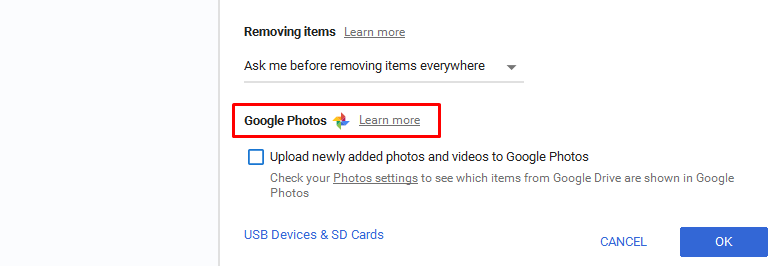
第1步:从设备启动Google Photo,然后点击“菜单“按钮。
步骤2:选择“设置“ 然后 ”备份和同步”。在这里您可以调整设置,以修复Google相册备份错误。
现实情况是,一旦某些用户在蜂窝数据模式下允许使用他们的Google照片,他们就不会完成Google Photos备份。
如果您的Google相册说您对“备份xxx个中的1个”感到困惑,或者说“正在检查要备份的项目”或“准备好照片”,则可以继续尝试清除其中的缓存或应用程序数据您的Google相册和Google Play服务。
如果您遇到Google相册问题,可以采取的一种方法是卸载Google相册的所有更新。 此过程仅适用于Android设备用户。
第1步:依次转到“设置”,“应用程序”和“照片”
步骤2:选择位于屏幕右上角的三个点图标,然后选择卸载更新。
如果您的Google相册备份无法上传新照片和视频,则可以继续手动进行上传。 这是怎么回事。
许多使用Google Photos备份的用户确实遇到了备份无法正常工作的问题,可悲的是Google似乎无能为力。
幸运的是,还有另一种方法可以备份照片和视频。 这是通过使用可靠且功能强大的软件来完成的。 这是FoneDog工具包-Android数据备份和还原。
FoneDog 工具包 - Android 数据备份和恢复可以有选择地将您的 Android 数据备份到您的计算机。 该程序还允许您备份您的应用程序和应用程序数据。 这 FoneDog Toolkit - Android数据备份和恢复 还支持几乎所有的Android移动设备。
另外,它使用起来也非常安全且容易,因为只有您才能访问您的数据,并且使用此程序不会覆盖任何数据。 要了解有关如何从Android设备备份数据的更多信息,请查看以下指南。
下载程序,然后在您的PC中启动它。 另外,请确保在后台没有其他应用程序在运行。

使用USB电缆将移动设备连接到计算机,然后选择“ Android数据备份和还原”。 您必须确保已在设备上启用USB调试。 如果您使用的是具有4.0操作系统版本的Android设备,您将能够在Android设备上看到一个弹出窗口,要求您启用USB调试。 从那里开始,点击 OK.

FoneDog工具包检测到您的移动设备后,请继续并选择“设备数据备份“。然后FoneDog工具包将检查您的Android设备中的所有文件,但请放心,因为您仍然可以有选择地选择要备份的数据。
另请参阅:
Android SMS备份和还原
如何从Google Nexus恢复已删除的通话记录

在这里,您继续选择“图库”,因为这是您的照片所在的位置,然后选择“视频”以从Android设备中选择所有录制的视频。 之后,点击“Start 开始提醒您,在整个过程中,请勿使用您的Android设备或断开连接或删除任何内容。

一旦选择了要从Android设备备份到计算机的文件,进度条就会出现在屏幕上。 该过程完成后,只需继续并点击“OK按钮。您选择的所有文件都将存储在计算机上,以备将来使用。

当您点击“设备数据恢复”按钮,该程序将默认显示来自最新备份的文件。 您也可以在软件上选择其他备份文件。

您需要选择要还原到设备的数据类型。 您可以在左侧看到文件类型。 选择要还原的文件,然后单击“恢复“启动这个过程。
系统将要求您确认恢复过程。 点击 ”OK“为了你的授权。 整个过程只需几分钟。 请勿断开Android手机或打开任何Android手机管理软件。 一旦完成,FoneDog Toolkit将通知您。

从Android设备备份数据是您可以做的最好的事情之一。 至此,Google Photos Backup是从Android移动设备备份照片和视频的最佳方法之一。
但是,由于某些原因,此应用程序有被破坏或根本无法工作的趋势。
幸运的是,我们FoneDog为您提供了一种无需使用Google相册备份即可将照片和视频备份到计算机的方法。 这是FoneDog工具包-Android数据备份和还原的地方。
这个惊人的程序可以帮助您 备份短信, 联系, 通话记录, 照片, 视频, 音频及 文件 到您的计算机。
FoneDog工具包-Android数据备份和还原支持8000多种Android设备,其中包括那些新发布的设备。
该程序还允许您仅选择要使用OneClick备份到计算机的数据,还可以预览和还原数据。
从我们为您提供的指南中可以看到,使用该程序非常容易,此外,您的数据将始终是安全的,因为只有您可以访问它,并且使用此程序不会覆盖其他任何数据。
您可以从我们的官方网站上下载FoneDog工具包-Android备份和还原,网址为: FoneDog.
发表评论
评论
热门文章
/
有趣乏味
/
简单困难
谢谢! 这是您的选择:
Excellent
评分: 4.2 / 5 (基于 111 评级)